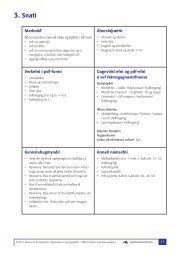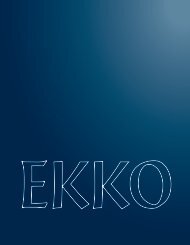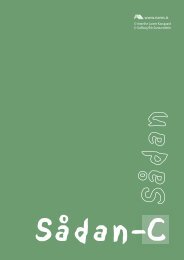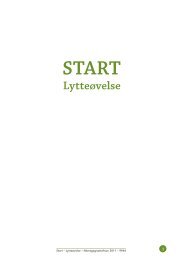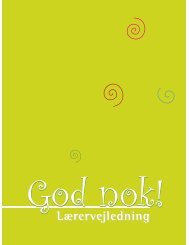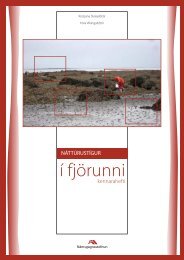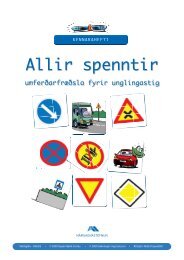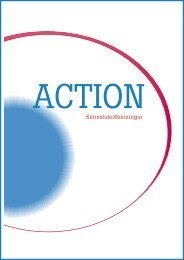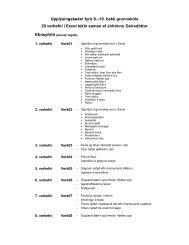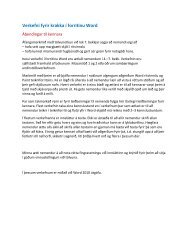Verkefni fyrir krakka í forritinu Word - Námsgagnastofnun
Verkefni fyrir krakka í forritinu Word - Námsgagnastofnun
Verkefni fyrir krakka í forritinu Word - Námsgagnastofnun
Create successful ePaper yourself
Turn your PDF publications into a flip-book with our unique Google optimized e-Paper software.
<strong>Verkefni</strong> <strong>fyrir</strong> <strong>krakka</strong> <strong>í</strong> <strong>forritinu</strong> <strong>Word</strong><br />
Ábendingar til kennara<br />
Áfangamarkmið með tölvunotkun við lok 7. bekkjar segja að nemandi eigi að<br />
- hafa sett upp margþætt skjöl <strong>í</strong> ritvinnslu<br />
- hafa kynnst mismunandi hugbúnaði og gert sér grein <strong>fyrir</strong> notagildi hans.<br />
Þessi verkefni <strong>í</strong> <strong>forritinu</strong> <strong>Word</strong> eru ætluð nemendum <strong>í</strong> 4.–7. bekk. <strong>Verkefni</strong>n eru<br />
sjálfstætt framhald af bókunum Músarslóð 1 og 2 eða öðrum sambærilegum<br />
undirstöðuverkefnum.<br />
Markmið með þeim er að þjálfa nemendur <strong>í</strong> nokkrum algengum aðgerðum <strong>Word</strong>ritvinnslu<br />
og Paint teikniforritsins. Þá er lögð r<strong>í</strong>k áhersla á að nemendur læri að vista á<br />
réttum stöðum og að þeir gefi skjölunum nafn. Hvert verkefni er á einu blaði og ætlast<br />
er til að kennarar varpi þeim á tjald með skjávarpa eða prenti út. Þá geta nemendur<br />
l<strong>í</strong>ka verið með skjalið opið um leið og þeir vinna og farið á milli.<br />
Þar sem takmarkað rými er <strong>fyrir</strong> leiðbeiningar til nemenda fylgja hér <strong>í</strong>tarlegri<br />
leiðbeiningar <strong>fyrir</strong> kennara. Flest verkefnin taka eina kennslustund, en <strong>í</strong> verkefnum<br />
þar sem ætlast er til að nemendur teikni <strong>í</strong> teikniforriti og flytji yfir <strong>í</strong> <strong>Word</strong>-skjalið má<br />
reikna með 2–3 kennslustundum.<br />
Í flestum verkefnanna er innsláttur á texta. Ekki er ástæða til að allir nemendur skrifi<br />
allan textann. Það fer eftir getu hvers og eins og hve hraðvirkur hann er á<br />
lyklaborðinu. Hægfara nemendur ættu alls ekki að skrifa allan textann en gjarnan má<br />
bæta við texta <strong>fyrir</strong> þá sem eru fljótir að klára. Einnig getur kennari alltaf bætt við<br />
aðgerðum <strong>fyrir</strong> þá, t.d. stungið upp á að þeir feitletri öll nafnorð, skáletri sagnorð, liti<br />
þriðja hvert orð og fleira <strong>í</strong> þessum dúr. Minna ætti nemendur á að nota rétta<br />
fingrasetningu við innsláttinn og brýnið <strong>fyrir</strong> þeim að sitja <strong>í</strong> góðum vinnustellingum við<br />
tölvuna.<br />
Í þessum verkefnum er miðað við <strong>Word</strong> 2007 útgáfu.<br />
Einstaka verkefni<br />
1. verkefni<br />
Lesið <strong>fyrir</strong>mælin yfir með nemendum.<br />
Þetta verkefni er þv<strong>í</strong> skemmtilegra sem stafagerðir tölvunnar eru fleiri. Látið<br />
nemendur fylla blaðið með nafninu s<strong>í</strong>nu og skrifa það með ýmsum leturgerðum og<br />
stærðum. Fáið nemendur t.d. til að byrja á mjög stórum staf og minnka svo stafina<br />
eða öfugt. Einnig ætti að benda þeim á að nota liti <strong>í</strong> nöfnin.<br />
© Margrét Sigurgeirsdóttir<br />
2008 <strong>Námsgagnastofnun</strong> – 9862
2. verkefni<br />
Lesið <strong>fyrir</strong>mælin yfir með nemendum.<br />
Gætið þess að kassinn lendi efst á blaðinu svo nægilegt rými verði <strong>fyrir</strong> textann. Verið<br />
viss um að nemendur séu með bendilinn undir hringnum (gæti þurft að smella með<br />
músinni nokkrum sinnum). Kassinn er hugsaður <strong>fyrir</strong> handteiknaða mynd af<br />
nemandanum þegar búið er að prenta út skjalið. Það má l<strong>í</strong>ka fara aðra leið, fara <strong>í</strong><br />
insert-shapes og velja þaðan kassa eða annað form sem hægt er að teikna inn <strong>í</strong>.<br />
Þar sem eflaust er rými <strong>fyrir</strong> fleiri setningar á blaðinu eru hér hugmyndir um hverju<br />
bæta mætti við: Skemmtilegasta námsgreinin, bestu vinirnir, augnalitur, uppáhalds<br />
sjónvarpsefnið, besta <strong>í</strong>þróttafélagið, helsta áhugamálið o.fl.<br />
3. verkefni<br />
Lesið <strong>fyrir</strong>mælin yfir með nemendum.<br />
Afmælisboðskort er hægt að gera á marga vegu, allt eftir kunnáttu nemenda. Þessi<br />
útfærsla er miðuð við að nemendur hafi ekki lært að setja inn myndir. Þeir sem kunna<br />
það geta auðvitað skreytt boðskortið sitt t.d. með Clip-Art myndum, ljósmynd af<br />
sjálfum sér eða teikningu.<br />
Þegar smellt er á rammann birtist l<strong>í</strong>till kassi. Með þv<strong>í</strong> að ýta nokkrum sinnum á Enter<br />
fer bendillinn niður. Koma þarf bendlinum upp og <strong>í</strong> miðju áður en skrautskriftin er<br />
hafin. Sýna nemendum sérstaklega hvar upphrópunarmerkið er, hvernig á að gera<br />
langt strik (Shift takki og strik við hliðina á ö). Gaman er að hafa mismunandi stærð á<br />
letri og stækka jafnvel það sem á að leggja áherslu á. Einnig má setja fleiri tegundir<br />
broskarla á kortið.<br />
4. verkefni<br />
Þetta verkefni má leika sér endalaust með. Nemendur geta gert alls konar lista og<br />
notað ýmis merki <strong>fyrir</strong> framan. Muna að velja home- og smella á ör við hlið punktanna<br />
og þar er hægt að velja úr fleiri formum. Hugmyndir að fleiri listum: Bekkurinn <strong>í</strong><br />
stafrófsröð, götuheiti <strong>í</strong> hverfinu, bestu hljómsveitirnar, bestu b<strong>í</strong>ómyndirnar, fiskanöfn,<br />
fuglanöfn, kaupstaðir á Íslandi o.fl.<br />
5. verkefni<br />
Mikilvægt er að ýta nokkrum sinnum á Enter-takkann milli setninganna svo að<br />
mismunandi textajöfnun sjáist vel. Það sama á við um jöfnun báðum megin.<br />
Nauðsynlegt er að skrifa nokkrar setningar til þess að jöfnunin sjáist. Í þessum texta<br />
er tilvalið að leyfa nemendum að nota liti, feitletra, undirstrika og skáletra og þeir sem<br />
kunna geta sett inn Clip Art myndir ef t<strong>í</strong>mi vinnst til.<br />
6. verkefni<br />
Vandasamt getur verið að stjórna áherslupennanum. Ef nemendur gera villu má<br />
smella á None (enginn litur) og reyna aftur. Munið að láta þá sem eru hægvirkir skrifa<br />
minna til þess að þeir fái l<strong>í</strong>ka að reyna áherslupennann og broskarlana.<br />
© Margrét Sigurgeirsdóttir<br />
2008 <strong>Námsgagnastofnun</strong> – 9862
7. verkefni<br />
Hér getur verið erfitt að fá texta og mynd til að passa saman. Best er að hafa<br />
myndirnar sem minnstar, smella hægra megin við þær og ýta á Enter til þess að fá<br />
bendilinn undir myndina.<br />
Ef illa gengur að færa mynd má reyna að tv<strong>í</strong>smella á myndina smella á text wrapping<br />
(undir arrange uppi hægra megin) og velja þar einn af hundunum (t.d. Tight) til þess<br />
að færa myndina og ákveða hvar textinn á að lenda.<br />
8. verkefni<br />
Hér má setja inn Clip Art myndir til að skreyta skjalið og meiri texta ef þarf. Markmiðið<br />
er að nemendur læri að gera ramma og æfi betur atriði sem þeir hafa áður lært.<br />
Nemendur geta sett ramma utan um hluta textans ef það hentar betur. Þá er best að<br />
dekkja þann hluta sem á að vera innan rammans, fara <strong>í</strong> Page layout, velja Borders<br />
(fremstur af 3 valmöguleikum) og velja sér fallegan ramma.<br />
9. verkefni<br />
Hér bæta nemendur við ljóðum og formum eftir þv<strong>í</strong> sem afkastageta þeirra leyfir.<br />
Nemendur þurfa að gæta þess að formið sé nægilega stórt <strong>fyrir</strong> ljóðið (toga og stækka<br />
það svo að ljóðl<strong>í</strong>nurnar verði réttar). Látið þá t.d. nota áherslupenna á nafn ljóðsins<br />
eða höfund.<br />
10. verkefni<br />
Leggja þarf áherslu á að nemendur læri að nota flýtilyklana, þ.e. Ctrl-takkann. Það<br />
auðveldar þeim alla tölvuvinnu s<strong>í</strong>ðar meir: Ctrl + C við að afrita og Ctrl + V til að l<strong>í</strong>ma<br />
og Ctrl + X til að klippa.<br />
11. verkefni<br />
Hér má bæta við ýmsum aðgerðum. Hægt er að setja ramma utan um allt skjalið eða<br />
utan um hverja sögu. Einnig má setja ramma utan um myndir.<br />
12. verkefni<br />
Í töflunum er sjálfgefið að hafa fimm dálka og tvær raðir. Þessu má breyta á marga<br />
vegu. Í töflunni með Clip Art myndunum eru tveir dálkar og fjórar raðir. Myndir eru<br />
settar <strong>í</strong> 1. og 3. röð. Til þess að fá lit inn <strong>í</strong> töfluna þarf bendillinn að vera á réttum stað.<br />
Finnið málningarfötu efst hægra megin og veljið lit.<br />
© Margrét Sigurgeirsdóttir<br />
2008 <strong>Námsgagnastofnun</strong> – 9862
13. verkefni<br />
Tilgangur þessa verkefnis er að þjálfa nemendur <strong>í</strong> að leita á leitarvefjum, finna<br />
myndir, afrita og flytja yfir <strong>í</strong> <strong>Word</strong>-skjal. Gott er að leggja áherslu á að þeir noti Ctrltakkana<br />
við þetta, sjá einnig 10. verkefni. Auðvitað má l<strong>í</strong>ka leita á erlendum<br />
leitarvefjum en þá þarft oftast að nota ensk orð. Hér eru nokkrar hugmyndir um<br />
myndir til að leita að: Snjóbrettamyndir, hundar, kettir, hljómsveitir, skr<strong>í</strong>msli,<br />
broskallar, fótboltastjörnur, fótboltalið.<br />
Í þessu sambandi hentar vel að fjalla um höfundarrétt með nemendum. Ef tekin er<br />
mynd af Netinu sem merkt er einhverjum á að geta þess þegar hún er notuð. Þá þarf<br />
að spyrja höfundinn eða rétthafann hvort nota megi myndina. Þetta er kallað<br />
höfundarréttur. Sama gildir um texta sem tekinn er óbreyttur af Netinu.<br />
14. verkefni<br />
Í þessu verkefni, sem tekur yfirleitt tvær kennslustundir, er best að byrja á að teikna<br />
myndina. Látið nemendur samt opna <strong>Word</strong> og vista (aðgerð 1–3). Þá á að skjóta<br />
<strong>Word</strong> niður (strikið <strong>í</strong> bláu l<strong>í</strong>nunni efst til hægri) og opna Paint. Til þess að teikningin<br />
passi sem best inn <strong>í</strong> <strong>Word</strong>-skjalið verður að afmarka stærðina á teikniblaðinu.<br />
Æskilegt er að sýna nemendum þessa aðgerð á skjávarpa. Smellið á Image-<br />
Attributes og veljið þar Width 400 og Height 300. Til þess að þægilegra verði að<br />
teikna er gott að smella á stækkunarglerið og velja 2x. Látið nemendur velja pensilinn<br />
fremur en blýantinn til að teikna með. Ekki leyfa notkun á kassa, beinni l<strong>í</strong>nu eða hring.<br />
Myndirnar verða fallegri ef nemendur teikna l<strong>í</strong>nurnar og það er góð æfing að teikna<br />
allt sjálfur.<br />
15. verkefni<br />
Þetta verkefni veitir góða þjálfun <strong>í</strong> að nota fleiri en eitt forrit eða skjal <strong>í</strong> einu. Ekki er<br />
nauðsynlegt að nemendur velji endilega fisk, þeir geta valið fugla, gróður eða annað<br />
sem áhuginn beinist að. Gott er að kenna nemendum <strong>í</strong> þessu sambandi að geta þess<br />
hvaðan textinn er fenginn, þ.e. af Íslandsvefnum. Ef nafn ljósmyndara kemur ekki<br />
fram á myndinni þarf að geta hans <strong>í</strong> texta, <strong>í</strong> heimildalista eða neðanmáls.<br />
Nemendum stendur til boða að nýta sér ókeypis myndir úr safni Mats Wibe Lund<br />
ljósmyndara. Myndirnar eru á slóðinni http://www.mats.is og http://www.myndasafn.is<br />
Nemendur eða kennarar velja myndir og senda s<strong>í</strong>ðan nokkrar l<strong>í</strong>nur til mats@mats.is<br />
og tilgreina óskir s<strong>í</strong>nar. Þeir fá svo myndirnar sendar <strong>í</strong> tölvupósti.<br />
16. verkefni<br />
Þetta verkefni er hliðstætt 15. verkefni nema nú skrifa nemendur sjálfir textann við<br />
myndina. Á þessari s<strong>í</strong>ðu myndabankans (http://www.myndabanki.is) geta nemendur<br />
valið um fjölda myndaflokka. Til dæmis má velja myndir sem falla að námsgreinum<br />
sem verið er að kenna hverju sinni. Hér er hægt að láta nemendur tv<strong>í</strong>smella á<br />
myndina s<strong>í</strong>na og velja ramma utan um (uppi <strong>í</strong> miðju).<br />
Í staðinn <strong>fyrir</strong> að velja Copy þegar myndir eru sóttar á Netið er æskilegt að kenna<br />
nemendum að vista myndirnar <strong>í</strong> möppunni sinni. Þá velja þeir Save Picture As, finna<br />
möppuna s<strong>í</strong>na og vista myndirnar þar. Látið nemendur gefa myndunum nýtt nafn.<br />
Gott er að búa til sérstaka möppu sem heitir Myndir og er undirmappa <strong>í</strong> aðalmöppu<br />
nemandans.<br />
© Margrét Sigurgeirsdóttir<br />
2008 <strong>Námsgagnastofnun</strong> – 9862
17. verkefni<br />
Þetta verkefni er enn ein æfing <strong>í</strong> að leita að efni á Neti til að nota <strong>í</strong> ritvinnslu. Í þessu<br />
verkefni gefst nemendum tækifæri til nota allt það sem á undan er lært, leika sér með<br />
liti, stafagerðir og stærðir, setja ramma um skjal eða textann o.fl.<br />
18. verkefni<br />
Þetta er frekari æfing <strong>í</strong> að nota teikniforritið Paint, flytja mynd <strong>í</strong> <strong>Word</strong>-skjal, semja<br />
texta við mynd og nota teiknistikuna.<br />
19. verkefni<br />
Í þessu verkefni læra nemendur að nota blaðs<strong>í</strong>ðutal, haus og fót. Mikilvægt er að<br />
verkefnið spanni að minnsta kosti tvær blaðs<strong>í</strong>ður til þess að nemendur sjái hvernig<br />
aðgerðin virkar. Auðvelt er að gera það með þv<strong>í</strong> að bæta við réttum á matseðilinn og<br />
fá nemendur til að teikna fleiri myndir. Það má l<strong>í</strong>ka bæta við tilboði dagsins og<br />
<strong>krakka</strong>matseðli. Þá geta þeir farið á Netið og leitað að matarmyndum. Skreyta má<br />
matseðilinn með þv<strong>í</strong> að nota <strong>Word</strong> Art, t.d. skrifa Skemmtilegasta <strong>krakka</strong>veitingahúsið<br />
á Íslandi eða Tóti trúður leikur listir s<strong>í</strong>nar <strong>fyrir</strong> matargesti alla sunnudaga eða Birgitta<br />
Haukdal syngur á fimmtudögum. Tilvalið er að setja skrautramma kringum<br />
matseðilinn. Það er l<strong>í</strong>ka skemmtilegt að hafa fors<strong>í</strong>ðu á matseðlinum þar sem kemur<br />
fram nafn, heimilisfang, s<strong>í</strong>mi og netfang. Þeir sem vilja vinna með þetta meira geta<br />
útbúið vefs<strong>í</strong>ðu <strong>fyrir</strong> veitingahúsið sitt.<br />
Hvetjið nemendur til að nota það sem áður er lært, t.d. að setja númer á réttina<br />
(Numbering). Bendið þeim á að hentugt er að nota Tab-takkann til að færa bendilinn<br />
til hægri þegar verðið er skráð. Nemendur geta einnig sett réttina og verðið <strong>í</strong> töflu (sjá<br />
12. verkefni).<br />
20. verkefni<br />
Ótalmargt er hægt að gera til að sýna nemendum hvernig á að nota skanna. Ein leið<br />
er að láta þá teikna myndir á papp<strong>í</strong>r og tengja verkefnið þv<strong>í</strong> sem verið er að fást við<br />
t.d. <strong>í</strong> samfélagsgreinum. Nemendur teikna til dæmis Snorra Sturluson, skanna inn<br />
myndina og skrifa s<strong>í</strong>ðan um hann. Þeir geta l<strong>í</strong>ka notað myndina sem fors<strong>í</strong>ðu á ritgerð.<br />
Þá er hægt að láta nemendur koma með myndir að heiman, t.d. myndir af sér þegar<br />
þeir voru litlir. Annað sambærilegt verkefni er að lána nemendum stafræna myndavél<br />
og leyfa þeim að taka myndir <strong>í</strong> kennslustund (sundi, <strong>í</strong>þróttum) eða <strong>í</strong> fr<strong>í</strong>m<strong>í</strong>nútum.<br />
Myndirnar eru s<strong>í</strong>ðan vistaðar <strong>í</strong> myndamöppu bekkjarins og notaðar til að vinna með <strong>í</strong><br />
ritvinnslu.<br />
21. verkefni<br />
Hér er upplagt að láta nemendur setja orðin og myndirnar inn <strong>í</strong> töflu eins og þeir lærðu <strong>í</strong> 12.<br />
verkefni. Ef þeir búa til margra blaðs<strong>í</strong>ðna orðabók þurfa þeir að setja inn blaðs<strong>í</strong>ðutal og haus<br />
og fót, sjá verkefni 19. Hægt er að láta nemendur teikna myndir <strong>í</strong> Paint eða öðru<br />
myndvinnsluforriti <strong>í</strong> stað þess að finna þær á Netinu. Í mörgum skólum eru til<br />
tölvuorðabækur. Þær er hægt að nota til þess að finna orð sem eiga við myndirnar, t.d. á<br />
ensku og dönsku. Þessu er s<strong>í</strong>ðan skeytt <strong>í</strong> <strong>Word</strong>-skjal eins og kemur fram á sýnishorni þessa<br />
verkefnis.<br />
© Margrét Sigurgeirsdóttir<br />
2008 <strong>Námsgagnastofnun</strong> – 9862